इस वर्कस्टेशन और प्राथमिक डोमेन के बीच विश्वास संबंध विफल रहा
यदि आप एक डोमेन वातावरण में विंडोज 10(Windows 10) चलाने वाले कंप्यूटर पर लॉग ऑन करने का प्रयास करते हैं, और आपको त्रुटि संदेश प्राप्त होता है , तो इस वर्कस्टेशन और प्राथमिक डोमेन के बीच विश्वास संबंध विफल हो(The trust relationship between this workstation and the primary domain failed) जाता है, तो यह पोस्ट आपको सबसे उपयुक्त समाधान के साथ मदद करने के लिए है। मुद्दे को हल करने के लिए।
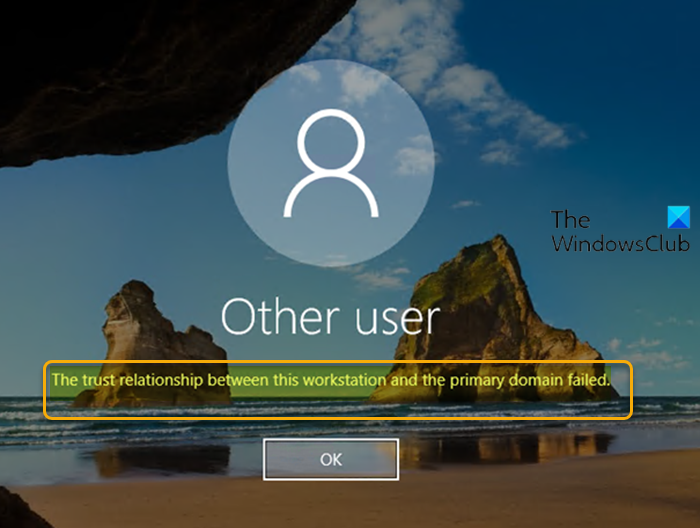
यह त्रुटि "पासवर्ड बेमेल" के कारण होती है। सक्रिय निर्देशिका(Active Directory) वातावरण में , प्रत्येक कंप्यूटर खाते में एक आंतरिक पासवर्ड भी होता है - यदि सदस्य सर्वर के भीतर संग्रहीत कंप्यूटर खाता पासवर्ड की प्रतिलिपि डोमेन नियंत्रक पर संग्रहीत पासवर्ड प्रतिलिपि के साथ समन्वयित हो जाती है तो विश्वास संबंध होगा परिणामस्वरूप टूट गया।
इस वर्कस्टेशन और प्राथमिक डोमेन के बीच विश्वास संबंध विफल रहा
यदि आप इस समस्या का सामना कर रहे हैं, तो आप नीचे दिए गए हमारे अनुशंसित समाधानों को बिना किसी विशेष क्रम में आज़मा सकते हैं और देख सकते हैं कि क्या इससे समस्या को हल करने में मदद मिलती है।
- कंप्यूटर को डोमेन से फिर से कनेक्ट करें
- ट्रस्ट को फिर से स्थापित करें
- (Add Domain Controller)क्रेडेंशियल मैनेजर(Credential Manager) में डोमेन नियंत्रक जोड़ें
- कंप्यूटर खाता रीसेट करें
आइए सूचीबद्ध समाधानों में से प्रत्येक से संबंधित प्रक्रिया के विवरण पर एक नज़र डालें।
1] कंप्यूटर को डोमेन से दोबारा कनेक्ट करें(Reconnect)
Microsoft द्वारा अनुशंसित इस समाधान के लिए आपको डोमेन पर लॉग ऑन करने में विफल होने वाले कंप्यूटर को फिर से कनेक्ट करने की आवश्यकता है।
कंप्यूटर को डोमेन से पुन: कनेक्ट करने के लिए, निम्न कार्य करें:
- (Log)क्लाइंट कंप्यूटर पर स्थानीय व्यवस्थापक खाते से (local administrator account)लॉग ऑन करें ।
- इस पीसी(This PC) पर राइट-क्लिक करें और गुण(Properties) चुनें ।
- सिस्टम गुण(System Properties) विंडो खोलने के लिए बाएँ फलक में उन्नत सिस्टम सेटिंग्स(Advanced system settings) चुनें ।
- कंप्यूटर नाम(Computer Name) टैब पर क्लिक करें ।
- बदलें(Change) बटन पर क्लिक करें।
- Computer Name/Domain Changes विंडो में, शीर्षक के सदस्य के अंतर्गत कार्यसमूह की जाँच करें और एक कार्यसमूह का नाम टाइप(Member of) करें ।(Workgroup)
- पुष्टि करने के लिए ठीक(OK) क्लिक करें।
- (Enter)इस कंप्यूटर को डोमेन से निकालने की अनुमति वाले खाते का नाम और पासवर्ड दर्ज करें ।
- ठीक (OK ) क्लिक करें और संकेत के अनुसार अपने कंप्यूटर को पुनरारंभ करें।
- इसके बाद, स्थानीय व्यवस्थापक खाते के साथ अपने कंप्यूटर पर वापस लॉग इन करें और Computer Name/Domain Changes विंडो पर फिर से नेविगेट करें।
- अब, इस बार मेंबर ऑफ(Member of) सेक्शन के तहत डोमेन चेक करें।(Domain)
- डोमेन का नाम टाइप करें।
- ठीक(OK) क्लिक करें ।
- अब, डोमेन व्यवस्थापक खाते का खाता और पासवर्ड दर्ज करें।
- पुष्टि करने के लिए ठीक(OK) क्लिक करें।
- कंप्यूटर को पुनः शुरू करें।
बूट पर, आप अपने डोमेन उपयोगकर्ता खाते से सफलतापूर्वक लॉग ऑन कर सकते हैं।
2] ट्रस्ट को फिर से स्थापित करें
इस समाधान के लिए आपको डोमेन नियंत्रक और क्लाइंट के बीच विश्वास को फिर से स्थापित करने की आवश्यकता है ताकि इस वर्कस्टेशन और प्राथमिक डोमेन के बीच विश्वास संबंध विफल(The trust relationship between this workstation and the primary domain failed) समस्या को हल किया जा सके। ऐसे:
- पावर यूजर मेन्यू खोलने के लिए Windows key + X दबाएं ।
- पावरशेल को व्यवस्थापक/उन्नत मोड में लॉन्च करने के लिए कीबोर्ड पर ए(A) टैप करें ।
- पावरशेल(PowerShell) कंसोल में , नीचे दिए गए कमांड को टाइप या कॉपी और पेस्ट करें और एंटर दबाएं(Enter) :
$credential = Get-Credential
- मैं(I) डोमेन व्यवस्थापक खाते के उपयोगकर्ता नाम और पासवर्ड को Windows PowerShell क्रेडेंशियल अनुरोध(Windows PowerShell credentials request) पॉप-अप लॉगिन संवाद में डालता हूं।
- ठीक(OK) क्लिक करें ।
- इसके बाद, नीचे दिए गए कमांड को पावरशेल(PowerShell) विंडो में टाइप या कॉपी और पेस्ट करें और एंटर दबाएं(Enter) :
Reset-ComputerMachinePassword -Credential $credential
- कमांड निष्पादित होने के बाद, PowerShell से बाहर निकलें ।
- कंप्यूटर को पुनः शुरू करें।
अब, आप अपने डिवाइस पर लॉग इन करने के लिए डोमेन उपयोगकर्ता खाते का उपयोग कर सकते हैं और जांच सकते हैं कि क्या समस्या ठीक हो गई है।
3] क्रेडेंशियल मैनेजर(Credential Manager) में डोमेन नियंत्रक जोड़ें(Add Domain Controller)
इस समाधान के लिए आपको केवल क्रेडेंशियल प्रबंधक(Credential Manager) में डोमेन नियंत्रक जोड़ने की आवश्यकता है ।
डोमेन नियंत्रक को क्रेडेंशियल प्रबंधक में जोड़ने के लिए, निम्न कार्य करें:
- रन डायलॉग को इनवाइट करने के लिए Windows key + R दबाएं ।
- रन(Run) डायलॉग बॉक्स में, कंट्रोल टाइप करें और कंट्रोल पैनल खोलने(open Control Panel) के लिए एंटर दबाएं(Enter) ।
- उपयोगकर्ता खाते (User Accounts ) > क्रेडेंशियल प्रबंधक(Credential Manager) पर नेविगेट करें .
- विंडोज क्रेडेंशियल(Windows Credentials) चुनें ।
- Windows क्रेडेंशियल जोड़ें पर(Add a Windows credential) क्लिक करें ।
- संवाद विंडो में, वेबसाइट या नेटवर्क स्थान का पता और अपनी साख दर्ज करें।
- परिवर्तनों को सहेजने के लिए OK बटन पर क्लिक करें ।
- कंप्यूटर को पुनः शुरू करें।
अब आप बिना किसी समस्या के डोमेन वातावरण में अपने कंप्यूटर पर लॉग ऑन करने में सक्षम होंगे।
4] कंप्यूटर खाता रीसेट करें
इस समाधान के लिए आपको उस कंप्यूटर का खाता रीसेट करना होगा जो त्रुटि संदेश देता है।
कंप्यूटर खाता रीसेट करने के लिए, निम्न कार्य करें:
- रन डायलॉग को इनवाइट करने के लिए Windows key + R दबाएं ।
- रन डायलॉग बॉक्स में, dsa.msc टाइप करें और एक्टिव डायरेक्ट्री यूजर(Active Directory User) और कंप्यूटर(Computers) कंसोल खोलने के लिए एंटर दबाएं।(Enter)
- (Double-click)विस्तार करने के लिए डोमेन नाम पर डबल-क्लिक करें।
- कंप्यूटर(Computer) चुनें ।
- दाएँ फलक में, उस कंप्यूटर खाते पर राइट-क्लिक करें जो डोमेन से कनेक्ट होने में विफल रहा
- खाता रीसेट करें(Reset Account) चुनें ।
- ऑपरेशन की पुष्टि करने के लिए हाँ (Yes ) पर क्लिक करें ।
- कंप्यूटर को पुनः शुरू करें।
उम्मीद है ये मदद करेगा!
Related posts
विंडोज सर्वर 2022 संस्करणों की तुलना और चर्चा की गई
विंडोज 11/10 में टाइम सर्वर कैसे जोड़ें या बदलें
फ़ाइलज़िला सर्वर और क्लाइंट सेटअप करें: स्क्रीनशॉट और वीडियो ट्यूटोरियल
Microsoft हाइपर-V सर्वर असीमित मूल्यांकन के लिए निःशुल्क है
विंडोज सर्वर इनसाइडर प्रीव्यू बिल्ड कहां से डाउनलोड करें?
प्लेक्स सर्वर और सर्वर सेटिंग्स से लॉक आउट? यहाँ फिक्स है!
PowerShell के माध्यम से Windows सर्वर नेटवर्क कनेक्टिविटी समस्याओं का निवारण करें
नोटपैड++ का उपयोग करके एफ़टीपी सर्वर तक कैसे पहुँचें
VPNBook एक निःशुल्क VPN सर्वर और एक वेब प्रॉक्सी है जिसका आपको उपयोग करना चाहिए
बैटरी पावर पर होने पर सर्वर से बैकग्राउंड सिंक को कैसे निष्क्रिय करें
विंडोज सर्वर 2022 नई विशेषताएं: नया क्या है और आईएसओ डाउनलोड करें
WAMP सर्वर आइकन नारंगी दिखा रहा है और हरा नहीं हो रहा है
कलह पर चैट सर्वर कैसे बनाएं और दोस्तों को आमंत्रित करें
विंडोज सर्वर में रोल्स और फीचर्स कैसे निकालें
Windows सर्वर अद्यतन सेवा त्रुटि कोड 0x80072EE6 ठीक करें
DNS जांच समाप्त NXDOMAIN सर्वर आईपी पता नहीं मिल सका
पब्लिक डीएनएस सर्वर टूल विंडोज 10 के लिए एक फ्री डीएनएस चेंजर है
सबसोनिक आपको अपने कंप्यूटर पर अपना मीडिया सर्वर बनाने देता है
डोमेन नियंत्रक प्रचार के लिए पूर्वापेक्षाएँ का सत्यापन विफल रहा
विंडोज सर्वर से प्रशासनिक शेयरों को अक्षम करें
